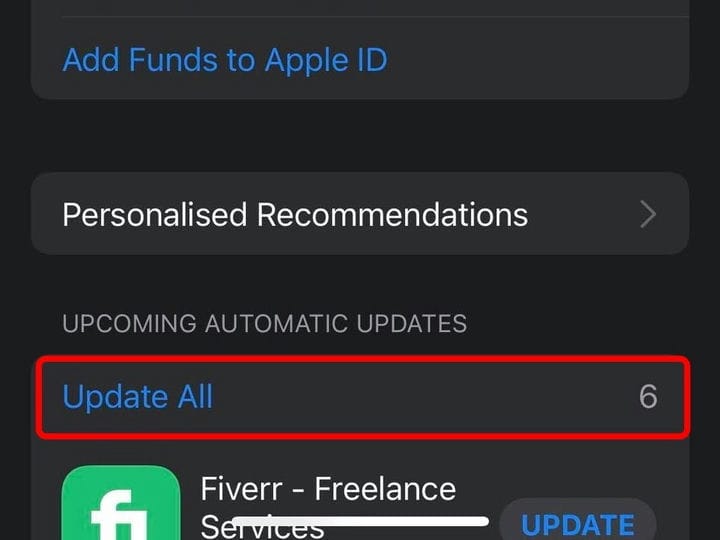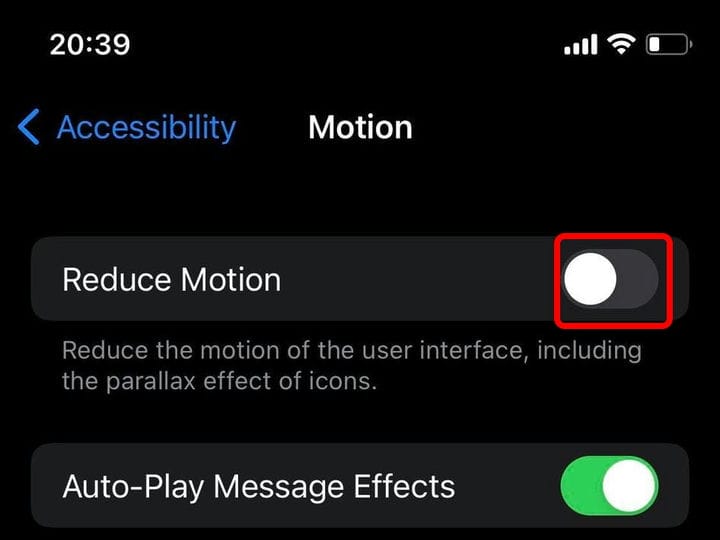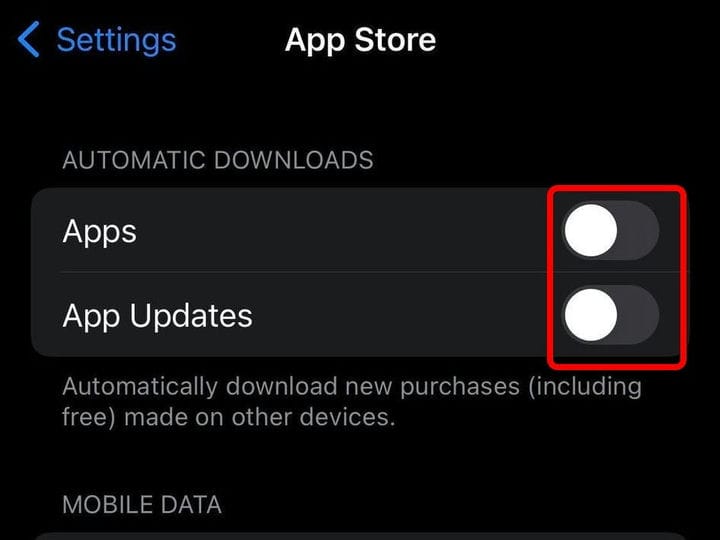¿Por qué mi iPhone es tan lento? 10 maneras de acelerarlo
- Si su iPhone es lento, hacer algunos ajustes en la configuración puede mejorar significativamente el rendimiento.
- Las soluciones comunes incluyen reiniciar su iPhone y actualizar a la última versión de iOS.
- También puede intentar eliminar las aplicaciones no utilizadas y borrar el caché de su iPhone.
Después de haber tenido un iPhone por un tiempo y la emoción desaparece, puede parecer que funciona más lento que cuando lo sacó de la caja por primera vez.
A veces, eso no es un sentimiento. Ahora sabemos que Apple reduce la velocidad de los iPhones más antiguos para administrar mejor la batería.
Pero hay muchas otras razones por las que su iPhone podría estar funcionando más lento, y puede arreglar algunas de ellas, restaurando su teléfono a su gloria original.
Reinicia tu iPhone
Puede parecer un cliché, pero es un consejo útil: si tiene un problema inusual con su teléfono, simplemente reinícielo.
Una aplicación que se comporta mal puede ralentizar su teléfono, así que siga nuestras instrucciones sobre " Cómo reiniciar, forzar el reinicio o restablecer cualquier modelo de iPhone ".
Actualiza el sistema operativo de tu iPhone
Siempre es una buena idea mantener actualizado el sistema operativo de su iPhone, ya que las actualizaciones de iOS suelen incluir parches de seguridad importantes.
Pero igual de importante, a veces incluyen ajustes de rendimiento que pueden hacer que su teléfono sea un poco más rápido o administrar mejor la duración de la batería.
Aquí le mostramos cómo asegurarse de que su iPhone esté ejecutando la última versión de iOS:
1. Abra la aplicación Configuración.
2. Toque General y luego toque Actualización de software.
3. Asegúrese de que la opción Actualizaciones automáticas esté activada.
4. Si hay una actualización esperando a ser instalada, toca Descargar e instalar.
Actualice las aplicaciones de su iPhone
Toque "Actualizar todo" para actualizar todas las aplicaciones.
Stefan Ionescu
Los desarrolladores no solo actualizan las aplicaciones para brindarles nuevas funciones y corregir errores. También lo hacen para mejorar su rendimiento, por lo que debes mantenerlos siempre actualizados.
Si tiene activadas las Actualizaciones automáticas, su teléfono lo hará por usted. Si no, tienes que hacerlo manualmente. Así es cómo:
1. Abra la aplicación de la tienda de aplicaciones.
2. Toca el icono de la cuenta en la parte superior derecha.
3. En la sección con actualizaciones pendientes, toque Actualizar todo para actualizar todas las aplicaciones.
Elimina las aplicaciones que no usas con frecuencia
Las aplicaciones pueden ralentizar tu iPhone de dos maneras diferentes. En primer lugar, si se está quedando sin almacenamiento, eso puede ralentizar su teléfono. En segundo lugar, las aplicaciones rara vez utilizadas que se ejecutan en segundo plano también pueden dañar su teléfono.
Es por eso que debe mirar las aplicaciones que ha instalado en su teléfono y desinstalar las que rara vez (o nunca) usa. Para obtener instrucciones, consulte nuestros artículos sobre cómo eliminar aplicaciones o cómo ocultar aplicaciones.
Limpia tu caché
Hablando de tareas en segundo plano que pueden ralentizar tu iPhone, el navegador integrado y otras aplicaciones también podrían estar atascando tu sistema.
Por ejemplo, Safari mantiene un caché
de páginas web visitadas recientemente, así como cookies, información de inicio de sesión y otros datos. Estos le ayudan a tener una experiencia de navegación web fluida. Pero cuando el caché crece demasiado, puede ralentizar su teléfono.
Si nota que su teléfono es especialmente lento, debe borrar el caché. Siga las instrucciones de nuestro artículo, " Cómo borrar el caché, el historial y las cookies en un iPhone para liberar espacio y mejorar la velocidad ".
Limpia tu teléfono de malware
Aunque es raro, tu iPhone puede infectarse con malware
. Las posibilidades de infección por malware aumentan ligeramente cuando liberas tu dispositivo e instalas aplicaciones de sitios no oficiales.
El malware puede ralentizar su iPhone si está infectado porque acaparará los recursos del sistema. Las señales de que su teléfono está infectado por malware incluyen una batería que se agota rápidamente, sobrecalentamiento, aplicaciones inexplicables y un aumento en el consumo de datos.
Para deshacerse del malware en su iPhone, puede intentar reiniciarlo, borrando el caché
y el historial del navegador, o realizando un restablecimiento de fábrica.
Bajar los gráficos
Toca el interruptor "Reducir movimiento".
Stefan Ionescu
Su iPhone puede funcionar un poco más rápido si reduce el trabajo que la CPU pone en mostrar gráficos sofisticados. A diferencia de una computadora de escritorio
, hay relativamente pocas configuraciones gráficas en un iPhone.
Esto es lo que puede hacer:
1. Inicie la aplicación Configuración y luego toque Accesibilidad.
2. Toque Pantalla y tamaño de texto.
3. Toque el interruptor de Reducir transparencia para activar la opción.
4. Toque Atrás y luego toque Movimiento.
5. Toque el interruptor de Reducir movimiento para activar la opción.
Deshabilitar algunos procesos automáticos en segundo plano
Desactive los conmutadores para "Aplicaciones" y "Actualizaciones de aplicaciones".
No recomendamos hacer esto a menos que tenga un problema grave de rendimiento con su iPhone. Pero el hecho es que puede hacer que su iPhone sea más rápido desactivando algunos procesos automáticos en segundo plano.
1. Toque la aplicación Configuración.
2. Toque App Store y luego desactive las opciones de Aplicaciones y Actualizaciones de aplicaciones en la sección Descargas automáticas.
3. Toque Configuración en la parte superior derecha para volver a la página principal.
4. Toque General y luego toque Actualizar aplicación en segundo plano.
5. Toque Actualizar aplicación en segundo plano y toque Desactivar.
Reemplaza la batería de tu iPhone
Si ha tenido su iPhone durante algunos años, es posible que su batería esté llegando al final de su vida útil.
Una vez que las baterías superan su rendimiento máximo, Apple puede acelerar de forma remota el rendimiento de su teléfono. Esto evita que se apague inesperadamente porque la batería no funciona correctamente.
Para verificar el estado de la batería de su iPhone:
1. Inicie la aplicación Configuración y toque Batería.
2. Toque Salud de la batería.
Mire la capacidad máxima de su batería. Básicamente, cuanto menor sea la capacidad, menos horas obtendrá de su teléfono.
También debe mirar la capacidad de rendimiento máximo, que le brinda una evaluación del estado general de la batería. Si dice que el teléfono "actualmente admite un rendimiento máximo normal", está listo para continuar.
Pero si ve un mensaje que indica que el estado de su batería está "significativamente degradado", debería considerar ponerse en contacto con el soporte de Apple para reemplazar la batería.